כיצד לתקן שגיאה מס '134 של World of Warcraft (0x85100086)
משחקים / / August 05, 2021
אם אתה מתעסק במשחקים, סביר להניח ששיחקת ושמעת על World of Warcraft. זהו משחק MMORPG פופולרי מאוד שהוא מאסיבי מאוד, בשל מספר השחקנים הרב שלו. המשחק הושק בשנת 2004, שפותח על ידי Blizzard Entertainment. World of Warcraft היה להיט ענק והצלחה, כל גיימר מחשב יודע על World of Warcraft. ראשית, המשחק היה זמין רק לפלטפורמת Windows, ובהמשך הוא שוחרר לפלטפורמות משחק גדולות אחרות.
World of Warcraft עדיין פופולרי בקרב הדור הצעיר, ואנשים רבים משחקים בו מדי יום, בליזר ממשיך לעדכן את המשחק למצבו הטוב ביותר כדי שהמשתמשים יוכלו ליהנות ממנו. עם זאת, כמו כמעט כל יישום ומשחק אחר, משתמשים נתקלים בכמה באגים ובעיות עם World of Warcraft. משתמשים דיווחו לאחרונה כי הם מתמודדים עם שגיאה מס '134 (0x85100086) במצב קטלני בזמן שניסו להפעיל את המשחק.
אנשים מקבלים שגיאה מס '134 של World of Warcraft (0x85100086) מצב קטלני, שמבקש מסר של מצב קטלני בזמן הפעלת המשחק. הסיבה המדויקת להתרחשות השגיאה במהלך ההשקה עשויה להשתנות אצל כל האנשים. עם זאת, לשגיאה ישנם פרמטרים מסוימים, מה שמצביע על הסיבות האפשריות לשגיאת 134 WOW. השגיאה יכולה להתרחש בגלל חסר גישה למנהלי מערכת עקב נתוני משחק פגומים או נתוני מטמון, חסרים הרשאות, מנהלי התקנים גרפיים מיושנים, ולבסוף, בגלל התנגשות עם יישומים אחרים. עם זאת, ישנן מספר שיטות על ידי ניסיון שתוכל לפתור את השגיאה. השיטות לתיקון שגיאה # 134 (0x85200086) של World of Warcraft קוראות את השיטות המוזכרות להלן.

תוכן עניינים
-
1 כיצד לתקן שגיאה מס '134 של World of Warcraft (0x85100086)
- 1.1 שיטה 1: מחיקת תיקיית המטמון של WOW והפעלת Blizzard Battle.net עם Admin Access.
- 1.2 שיטה 2: התקנה מחדש של WoW, עדכון מנהל התקן האודיו והגרפיקה והסרת המאפיין לקריאה בלבד
- 1.3 שיטה 3: אפשר לאפליקציית Battle.net דרך חומת האש והפעלת כלי תיקון Blizzard
- 2 סיכום
כיצד לתקן שגיאה מס '134 של World of Warcraft (0x85100086)
World of Warcraft הוא משחק מותאם היטב אך עדיין, לפעמים הוא עשוי להראות לך שגיאה # 134 (0x85100086) מצב קטלני. ישנן מספר שיטות בהן תוכל להשתמש כדי לפתור בעיה זו לחלוטין. חלקם מפורטים להלן.
שיטה 1: מחיקת תיקיית המטמון של WOW והפעלת Blizzard Battle.net עם Admin Access.
שלב 1) ראשית, הפעל את Blizzard Battle.net אפליקציית לקוח, כאן עליך למחוק את תיקיית המטמון. לכן לחץ על ה- אוֹפְּצִיָה ובחר תציג באקספלורר. סייר הקבצים יפתח, כעת יפתח את וואו תיקיה.
שלב 2) בחר את תיקיית מטמון בתיקיית WoW, לחץ עליה באמצעות לחצן העכבר הימני ובחר לִמְחוֹק או שאתה יכול ללחוץ על דל בלחצן במקלדת. לאחר שמחקת את תיקיית המטמון, סגור את לקוח Blizard.

שלב 3) כעת לחץ באמצעות לחצן העכבר הימני על ה- אפליקציית Blizzard Battle.net ובחר הפעל כמנהל מתפריט ההקשר. אם מופיעה הנחיה, בחר כן. עכשיו, השיק את המשחק World of Warcraft מהמשגר של Blizzard ובדוק אם השגיאה שלך נפתרה.

אם ברצונך להפעיל את הלקוח כמנהל תמיד, לחץ באמצעות לחצן העכבר הימני ובחר נכסים. עבור אל ה- תְאִימוּת לחץ על הכרטיסייה וסמן את התיבה הפעל את התוכנית כמנהל מערכת, לחץ על להגיש מועמדות וסיימת.
שיטה 2: התקנה מחדש של WoW, עדכון מנהל התקן האודיו והגרפיקה והסרת המאפיין לקריאה בלבד
שלב 1) ראשית, הקלד מנהל התקן בסרגל החיפוש של Windows ולחץ על היישום הראשון שנראה כדי לפתוח את מנהל ההתקנים. לחץ על החץ למטה כדי להרחיב את התפריט, בחר את מנהל ההתקן הגרפי ולחץ עליו באמצעות לחצן העכבר הימני. לחץ על עדכון, ואם מופיעה הנחיה, בחר באפשרות החיפוש באופן אוטומטי באינטרנט, Windows יתקין את העדכונים אם הם זמינים.

שלב 2) אתה יכול לנסות להפעיל את המשחק לאחר עדכון מנהלי ההתקן ולראות אם הבעיה נפתרה. עם זאת, אם הבעיה עדיין קיימת, עליך להתקין מחדש את המשחק. לכן, פתח את ה- לוח בקרה וללכת ל הוסף או הסר תוכניות.
גלול מטה ובחר World of Warcraft, לחץ עליו לחיצה ימנית ובחר לְתַקֵן. אם אחד מקבצי המשחק שלך פגום, הוא יתוקן. יתר על כן, הוא יתקין מחדש את המשחק במכשיר שלך.
שלב 3) נווט למיקום שבו התקנת את המשחק, לחץ באמצעות לחצן העכבר הימני על ה- WoW.exe, ובחר נכסים מתפריט ההקשר. בטל את הסימון לקריאה בלבד אפשרות אם זה מסומן ולחץ על להגיש מועמדות. כעת נסה להפעיל את המשחק ולראות אם השגיאה נפתרה.

אם הבעיה עדיין קיימת, וודא שעדכנת את גרסת Windows שלך, עבור אל הגדרות> עדכון ואבטחה> Windows Update ובדוק אם קיים עדכון כלשהו. אם כן, עדכן אותו והפעל את WoW.
שיטה 3: אפשר לאפליקציית Battle.net דרך חומת האש והפעלת כלי תיקון Blizzard
שלב 1) חומת האש המוגדרת כברירת מחדל ו- Windows Defender עלולות להיות בקונפליקט עם משגר המשחק ועם המשחק; לכן, תרצה לרשום את היישום ברשימת ההיתרים. סוּג לוח בקרה בסרגל החיפוש של Windows ופתח את האפשרות הראשונה, בלוח הבקרה עבור אל מערכת ואבטחה> חומת האש של Windows Defender. כעת לחץ על אפשר יישום או תכונה דרך חומת האש של Windows Defender אוֹפְּצִיָה.

שלב 3) הקלק על ה שינוי הגדרות ואז לחץ על אפשר יישום אחר אפשרות בתחתית, נווט אל Blizzard Battle.net ספריית האפליקציות ולחץ על לְהוֹסִיף לַחְצָן.

שלב 4) ודא כי אפשרות התיבה אפליקציית Blizzard Battle.net נבדק כמו גם את פרטי וציבורי תיבה, גם אתה יכול ללחוץ בסדר ולאשר.

שלב 5) עכשיו, אתה יכול להפעיל את המשחק, ולא צריכה להיות שום שגיאה. עם זאת, אם נתוני המשחק שלך פגומים, עדיין תיתקל בשגיאה לאחר רישום היתרים של לקוח Blizzard. באפשרותך לסרוק ולתקן קבצי משחק פגומים באמצעות משגר המשחקים של Blizzard.
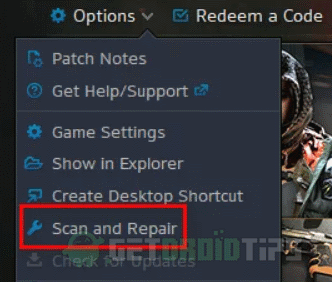
הפעל את Battle.net הפעלה כמנהל, בחר את World of Warcraft מ ה מִשְׂחָק לחץ על הלשונית ולחץ על אפשרויות. תפריט נפתח יופיע, בחר לסרוק ולתקן אפשרות, לחץ על התחל בסריקה כדי לתקן את נתוני המשחק שלך. זה כנראה צריך לפתור את הבעיה.
סיכום
World of Warcraft הוא משחק כל כך נחמד אבל בכל המשחקים יש כמה פגמים קלים. ונושאים כאלה יכולים להרוס את המשחק של האדם. אני מקווה שתוכלו לתקן שגיאה מס '134 של World of Warcraft (0x85100086) במצב אנוש במדריך זה לפתרון בעיות. במקרה של בלבול כלשהו, אל תהססו להגיב למטה.
בחירת העורכים:
- קבלו זרז Witherhoard במסע העבודה של Destiny 2 בנק
- קבל את הסטרופה ב- Warframe
- כיצד להרוג את התן ב- Warframe - מדריך להילחם בבוס
- עדכון המדיה החברתית של BitLife זמין כעת ב- iOS באמצעות גרסה 1.37
- מדריך לאירועים של Call of Duty: Warzone Supply Choppers


![כיצד להתקין ROM מלאי על Masstel N400 [קובץ קושחה / ביטול לבנה]](/f/512f54d698f74db7c8918658a48ab078.jpg?width=288&height=384)
![כיצד להתקין מלאי ROM על Gomobile GO404 Movistar [קובץ קושחה]](/f/23d374672fc4f6dc9c021c5acd78017f.jpg?width=288&height=384)